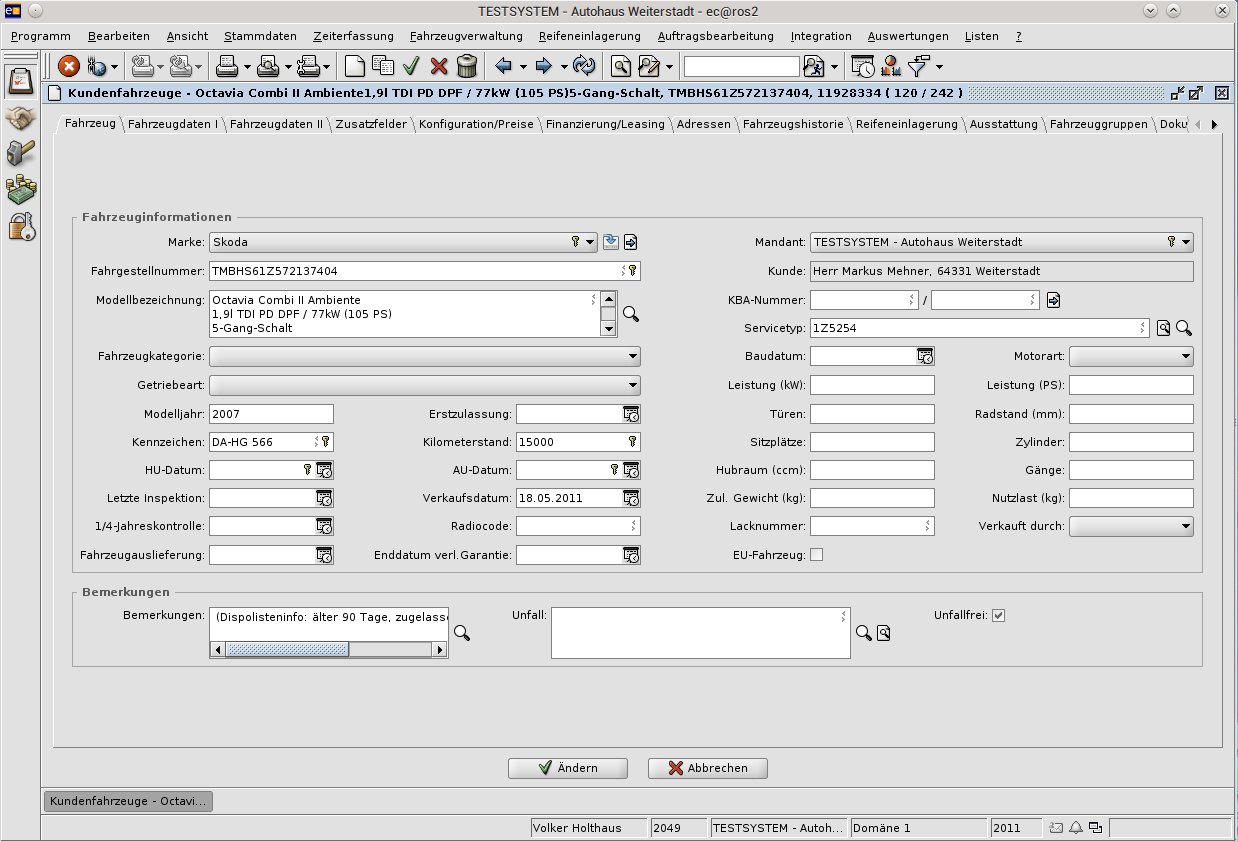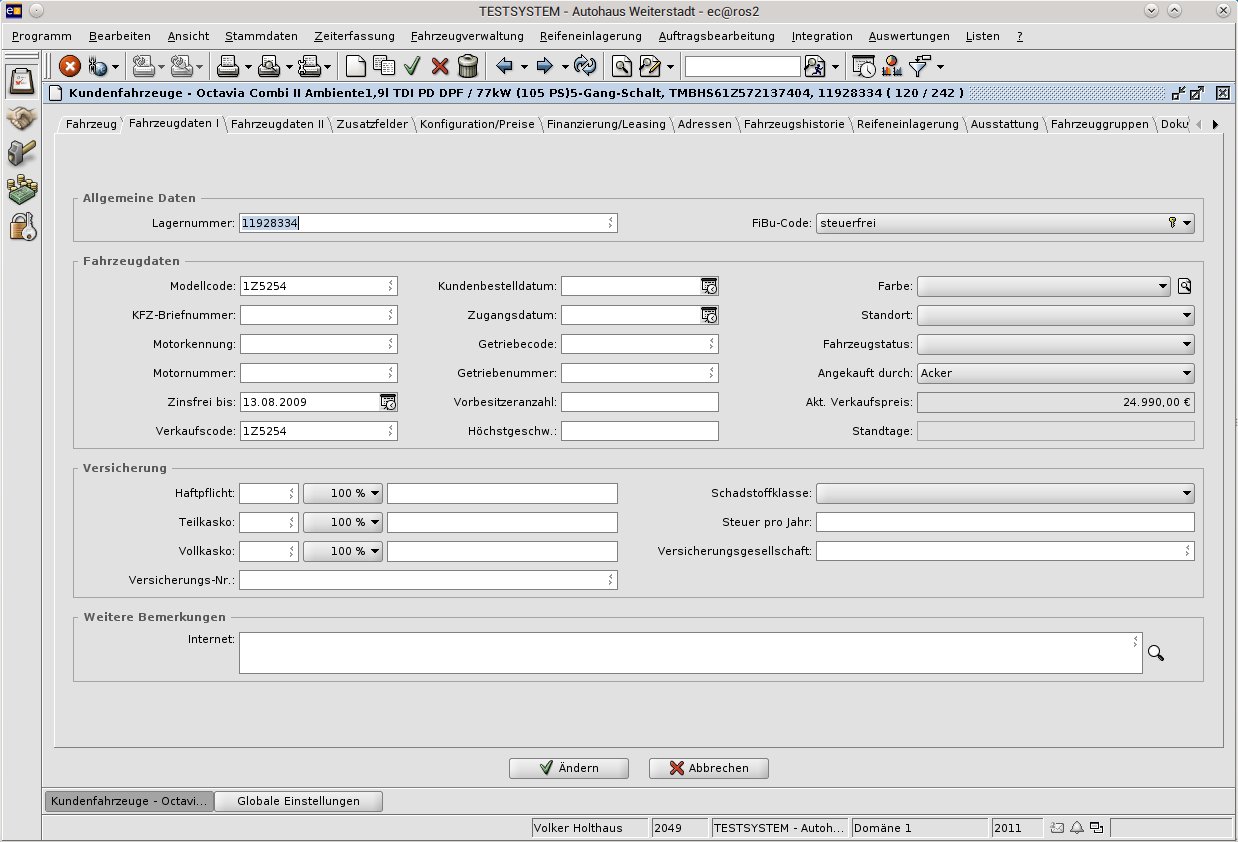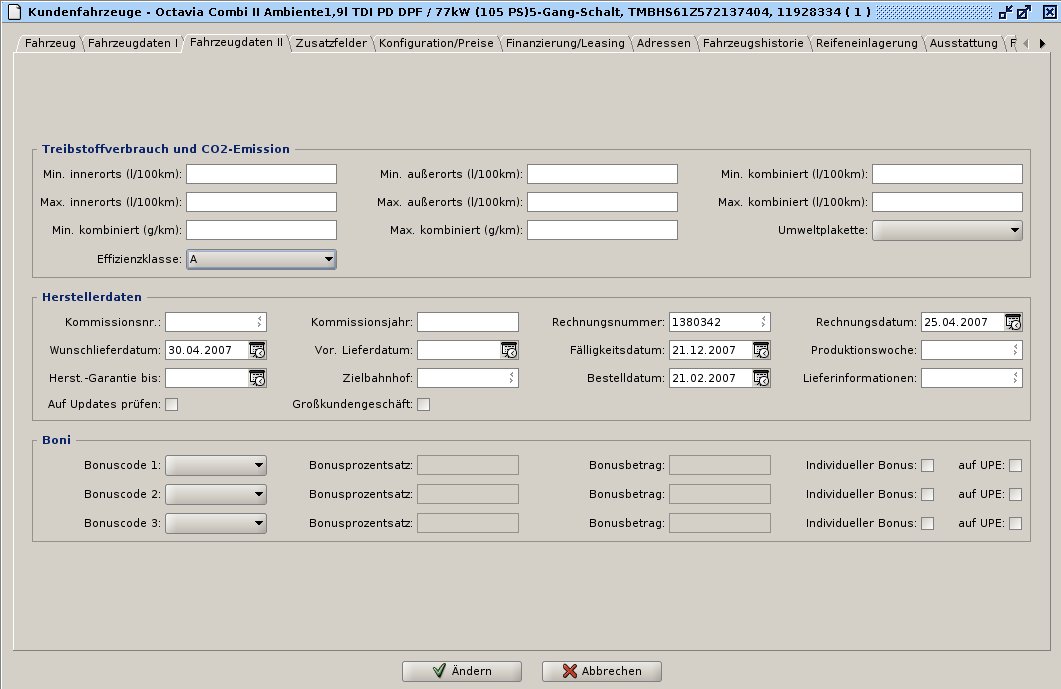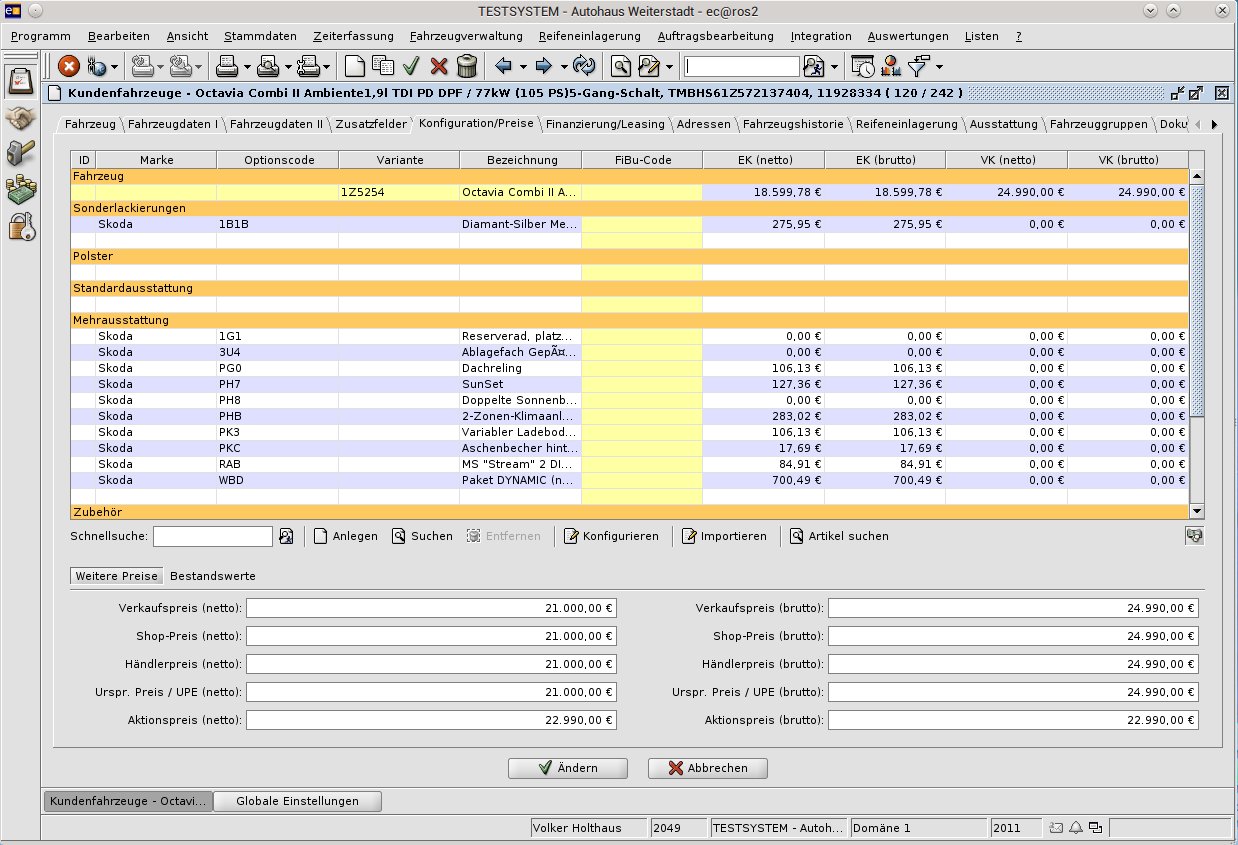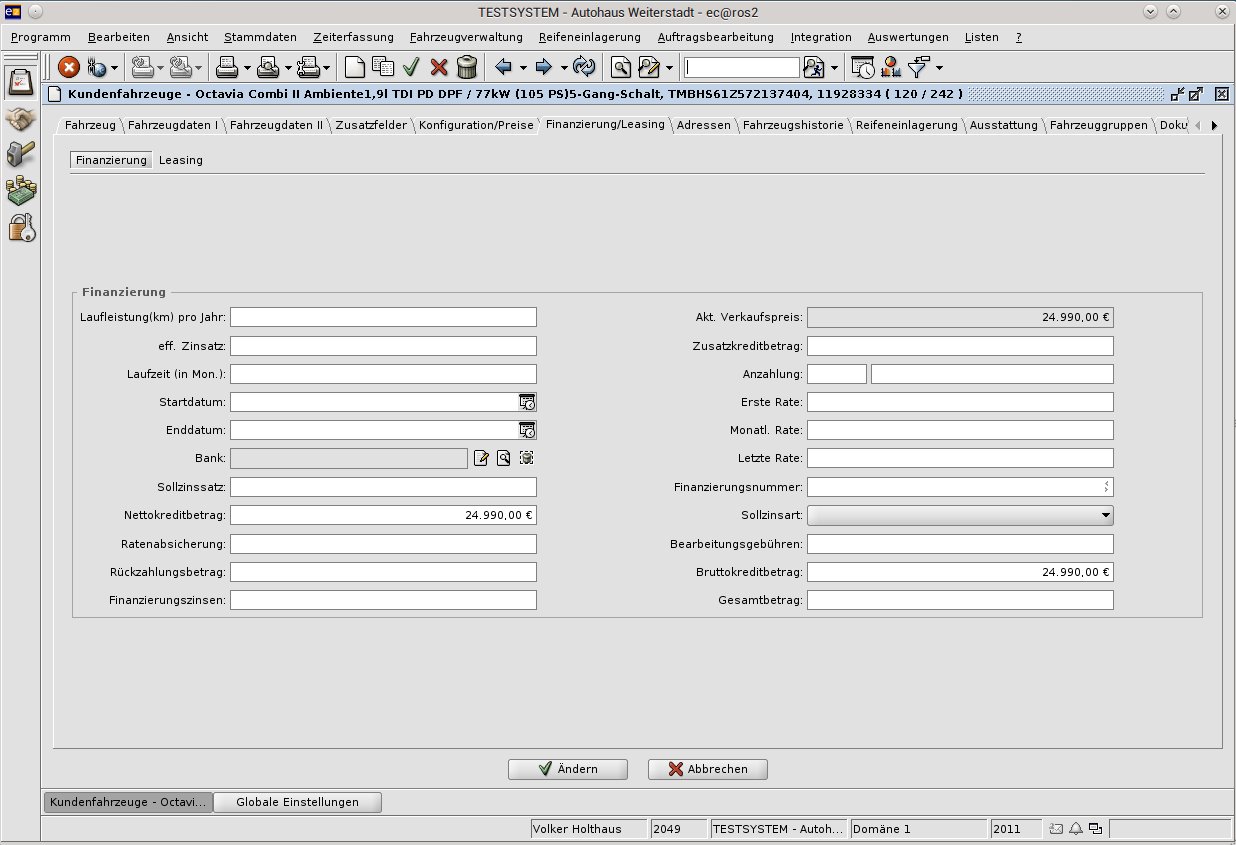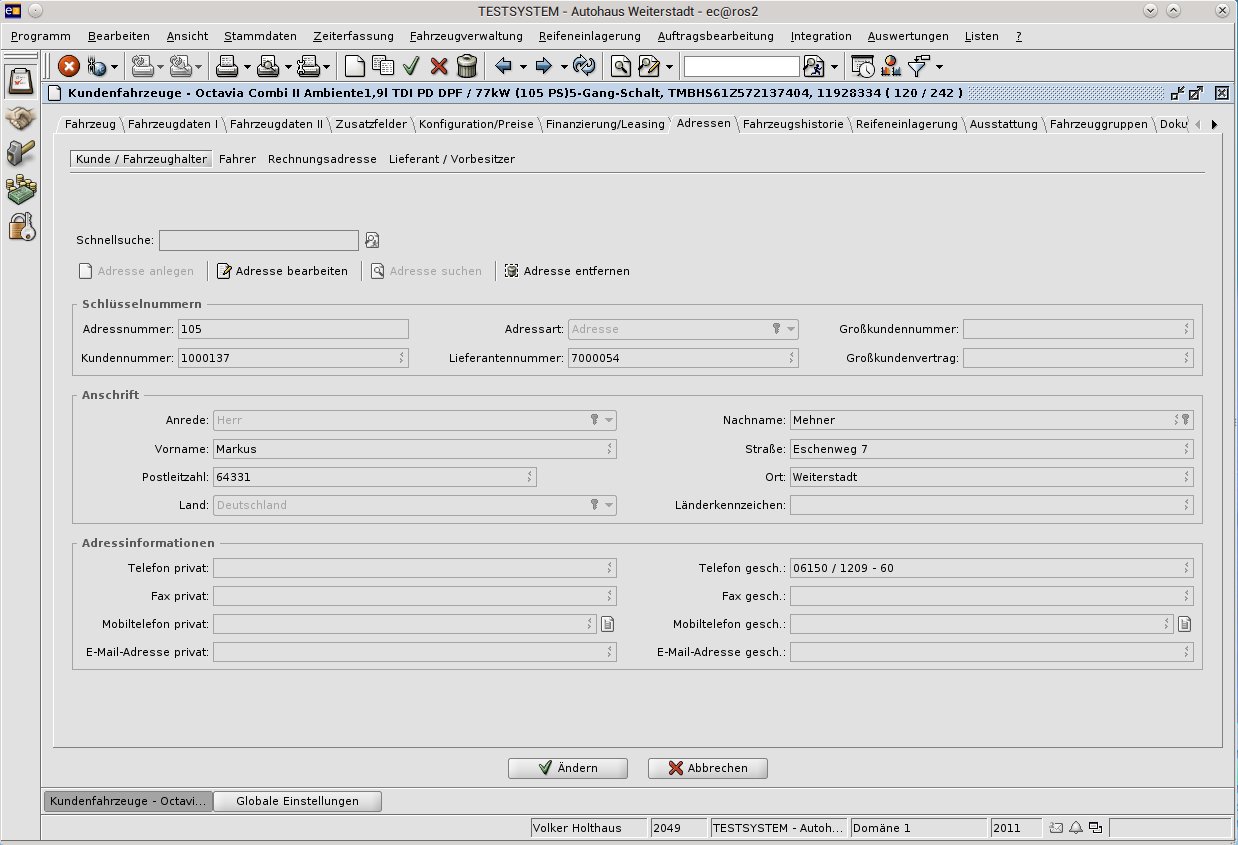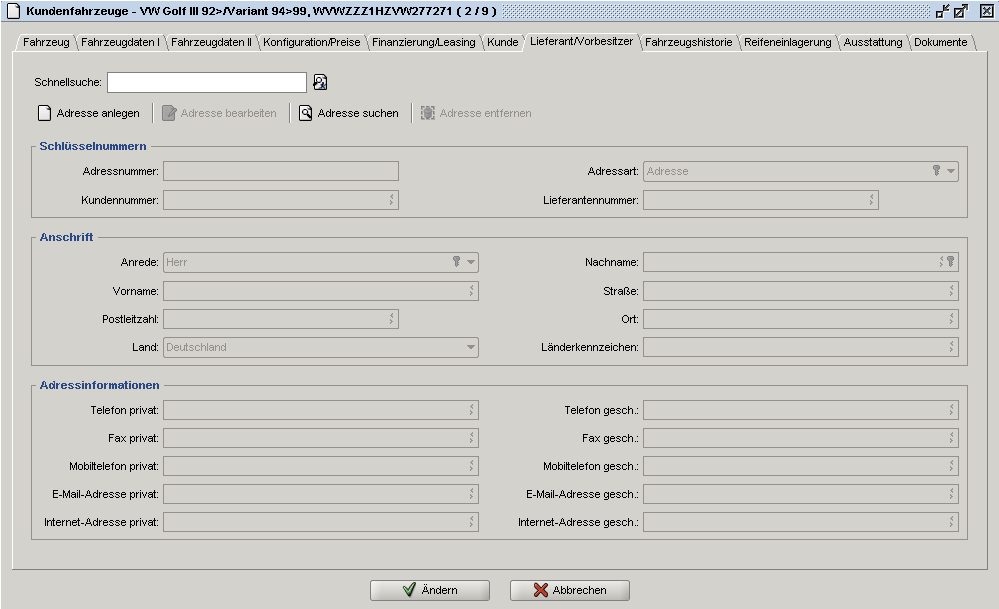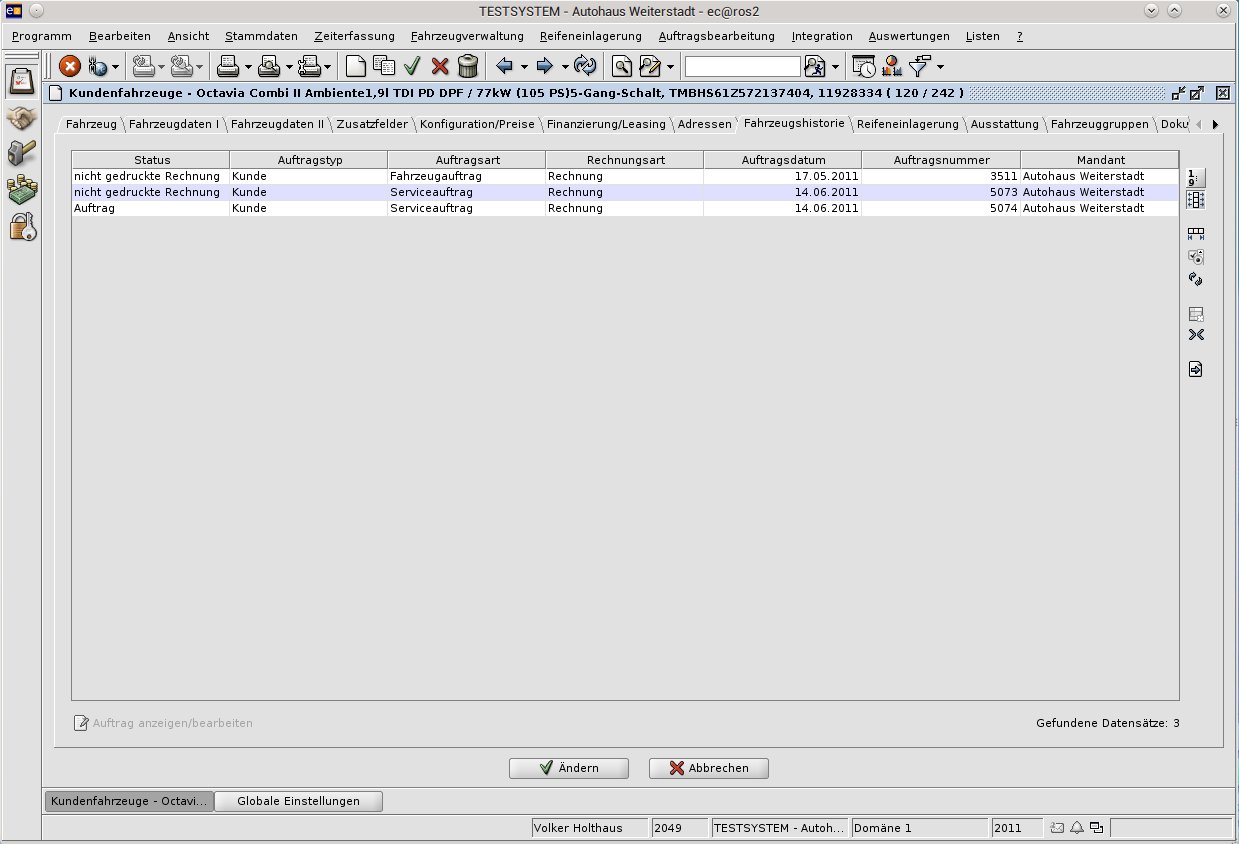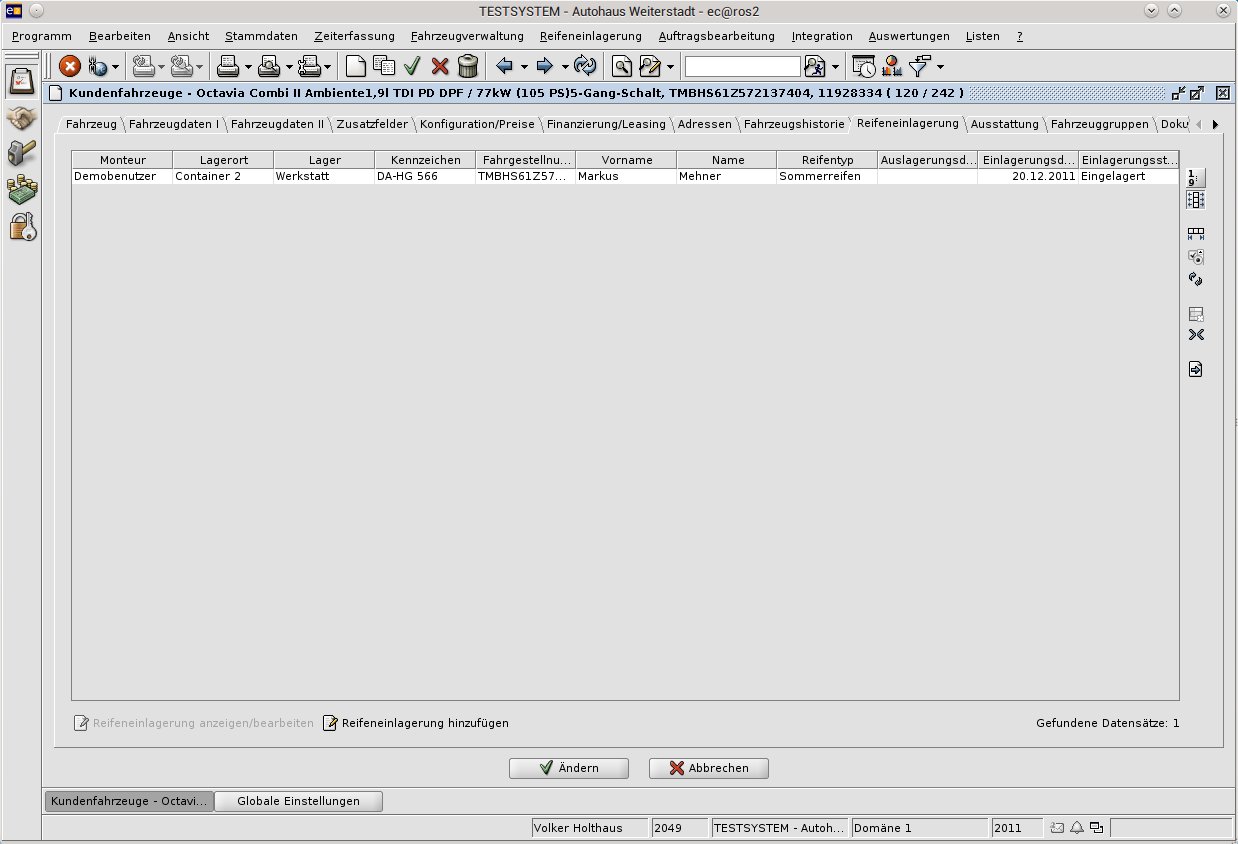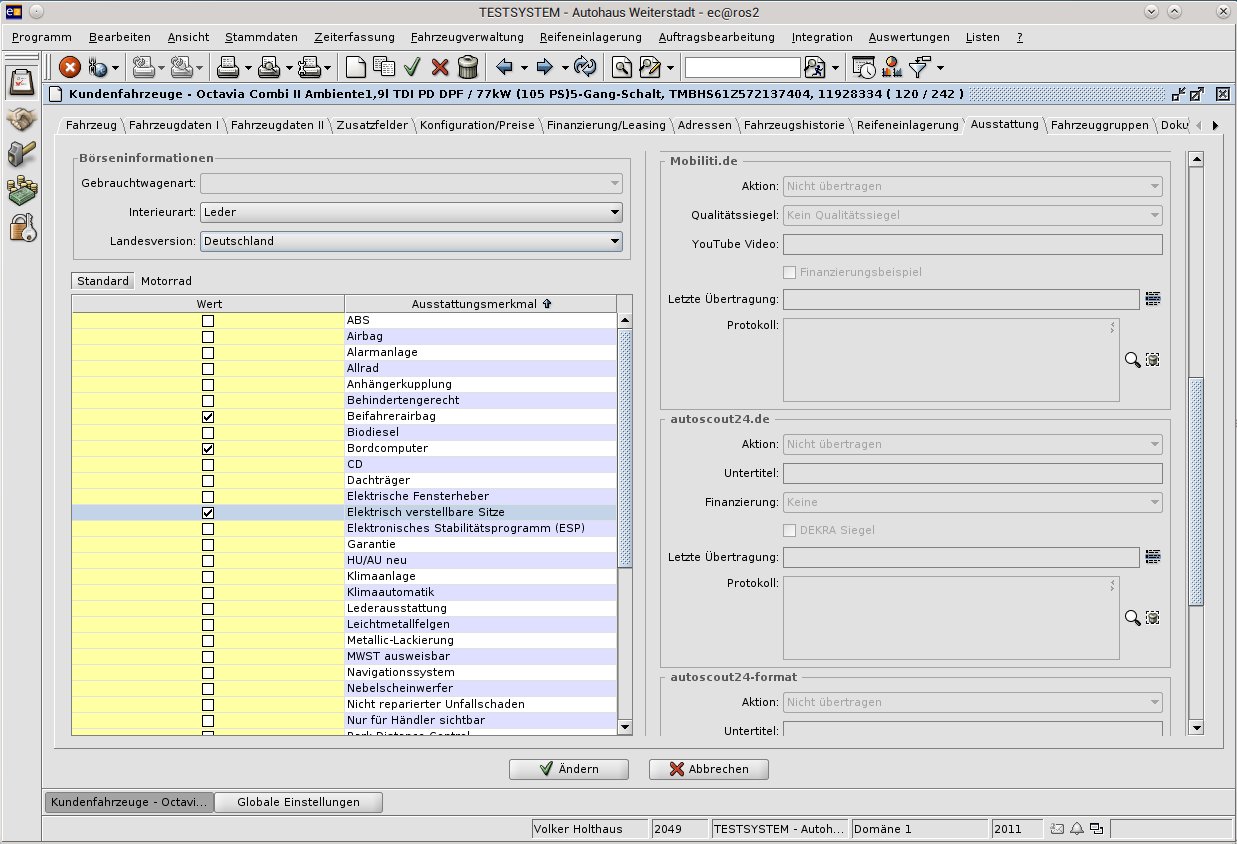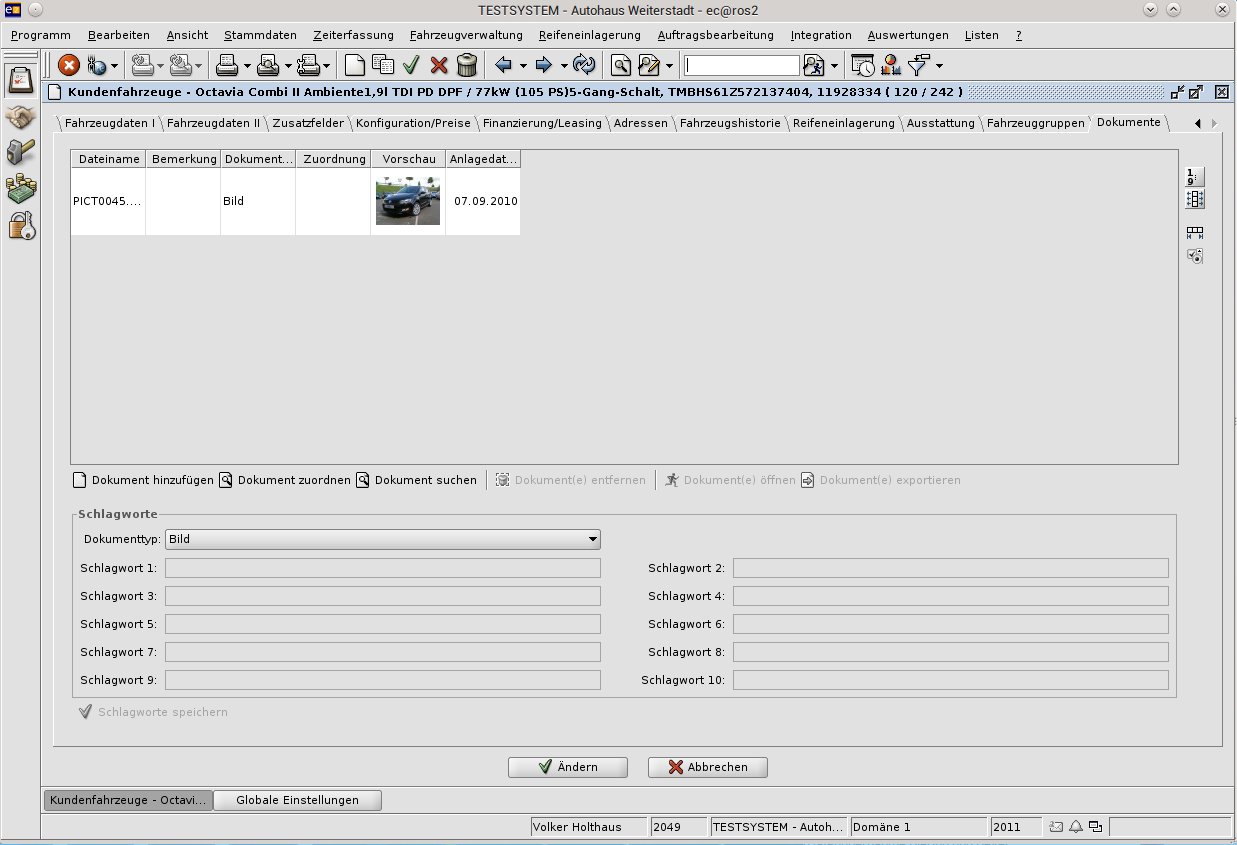Kundenfahrzeuge
Volker (Diskussion | Beiträge) (→Fälligkeitsdatum) |
Volker (Diskussion | Beiträge) (→Rechnungsnummer) |
||
| Zeile 331: | Zeile 331: | ||
==== Rechnungsnummer ==== | ==== Rechnungsnummer ==== | ||
| + | |||
| + | In diesem Feld können Sie die Fahrzeugeingangsrechungsnummer entweder verwalten. Bei Übernahme eines Fahrzeuges aus einem Herstellerbestellsystem wird dieses Feld automatisch gefüllt. | ||
==== Rechnungsdatum ==== | ==== Rechnungsdatum ==== | ||
Version vom 19. Juni 2007, 11:16 Uhr
Unter dem Menüpunkt Service -> Fahrzeugverwaltung -> Kundenfahrzeuge oder Vertrieb -> Fahrzeugverwaltung -> Kundenfahrzeuge können Sie Fahrzeuge verwalten, die einem Kunden zugeordnet sind („Kundenfahrzeuge“). Hierzu zählen alle Fahrzeuge, die das Autohaus verkauft oder zur Reparatur in der Werkstatt angenommen hat. Üblicherweise pflegen die Mitarbeiter der Kundendienstabteilung diese Daten.
Die Eingabe und Pflege dieser Daten ist nicht nur entscheidend für das Servicegeschäft, sondern bietet auch einen besonderen Mehrwert für Vertriebsaktivitäten. Informationen, die an dieser Stelle einmal eingegeben werden, können anschließend mehrfach genutzt werden.
Für alle gespeicherten Informationen gilt: Sie können über die Schnellsuche in der Aktionsleiste sofort das Kundenfahrzeug suchen, sofern es schon angelegt wurde.
Fahrzeug
Um die wichtigsten Informationen zu einem Kundenfahrzeug im Zugriff zu haben, wurden diese auf der ersten Karteikarte gruppiert. Hier sehen Sie die aktuellen Daten zu einem Kundenfahrzeug, die für die Serviceabteilung am wichtigsten sind. Weitere Informationen werden auf die zusätzlichen Karteikarten verteilt.
Fahrzeuginformationen
Marke
Jedem Kundenfahrzeug muss eine Marke zugeordnet sein, da ansonsten keine eindeutige Auswahl eines z.B. Artikel- oder Arbeitspositionskataloges in der Auftragsbearbeitung durchgeführt werden kann. Die Marke ist auch für die Auswahl des korrekten Gewährleistungsplugin oder auch für die richtige Verbuchung der Rechnung in der Finanzbuchhaltung beim Einsatz von Buchungskreise notwendig. Die Marke Alle fungiert als Allgemeine Einstellungen für Fahrzeuge deren Marke nicht zugeordnet werden kann, z.B Anhänger, Wohnwagen oder andere Fahrzeuge.
Mandant
Obwohl alle Fahrzeuge in jedem Mandanten sichtbar und bei den entsprechenden Berechtigungen auch veränderbar sind, können Sie einem Kundenfahrzeug einen Mandanten zuordnen. Dies ist z.B. bei Kundenaktionen sinnvoll, die Sie nur über einen speziellen Mandanten durchführen wollen. Sie können dann genau diese Fahrzeuge in der Suche selektieren. Sobald Sie ein Fahrzeug neu anlegen, wird hier der Mandant vorgeblendet, in dem Sie aktuell angemeldet sind. Sie sehen diesen in der Statusleiste. Diese Zuordnung lässt sich aber auch nachträglich noch ändern.
Fahrgestellnummer
Die Fahrgestellnummer (FIN) garantiert die eindeutige Identifizierung des Fahrzeugs. Die Fahrgestellnummer ist maximal 17-stellig. Sie sollten grundsätzlich die vollständige FIN eintragen. Mindestens 8 Zeichen müssen eingetragen werden. Bitte beachten Sie, dass Gewährleistungsanträge mit unvollständigen Fahrgestellnummern in der Regel vom Hersteller nicht bearbeitet werden. Um Ihre Eingabe zu erleichtern, können Sie Buchstaben in kleiner Schreibweise eingeben – ECAROS schreibt diese dann automatisch in Großbuchstaben um.
Kunde
Da einem Kundenfahrzeug eine Adresse zugeordnet werden muss, gibt es auf der ersten Karteikarte, das Feld Kunde, in dem Sie den Kundenvor- und nachnamen, die PLZ, sowie den Ort angezeigt bekommen. Sie können die korrekte Zuordnung kontrollieren und gegebenfalls über die Karteikarte Kunden anpassen.
Modellbezeichnung
In der Modellbezeichung wird die Fahrzeugbezeichnung entweder manuell eingegeben (maximale Länge 256 Zeichen), über die Silver DAT II Schnittstelle oder über den hinterlegten Servicekey Katalog (ist markenabhängig, d.h die Marke muss vorher ausgewählt sein) gefüllt. Wenn Sie eine Modellbezeichnung manuell eingegeben haben und dann einen gültigen Servicetyp auswählen, werden Sie vom ECAROS System gefragt, ob Ihre manuelle Eingabe überschrieben werden soll.
KBA Nummer
Die KBA-Nummer des Kraftfahrzeugbundesamtes ist eine landesspezifische Eingabe für Deutschland. Die Nummer ist herstellerübergreifend eindeutig und setzt sich aus einem Herstellerkürzel mit einem bestimmten Modellcode zusammen. Die komplette Fahrzeugbeschreibung (technische Details und weiteres) kann bei Verwendung der Software Silverdat II über eine Schnittstelle übernommen werden.
Servicetyp
Der Servicetyp ist für den Kundendienst ein sehr wichtiger Schlüssel, da über diesen Typ die Vorgabezeiten eines Fahrzeuges in der Auftragsbearbeitung identifiziert werden. Sie können einen Typ über den Knopf ![]() mit dem Suchdialog heraussuchen oder über den Knopf
mit dem Suchdialog heraussuchen oder über den Knopf ![]() Ihre Eingabe direkt mit den hinterlegten Stammdaten überprüfen zu lassen.
Ihre Eingabe direkt mit den hinterlegten Stammdaten überprüfen zu lassen.
| Bitte beachten Sie |
|---|
| Wenn Sie einen Servicetyp eingegeben haben und das Feld verlassen, überprüft ECAROS automatisch, ob zu diesem Servicetyp auch eine Modellbezeichnung existiert und fragt, ob er die bestehende Bezeichnung überschreiben soll. |
Fahrzeugkategorie
Die Fahrzeugkategorie (z.B. Kombi, Limousine, Cabriolet) dient der besseren Selektion von Kundenfahrzeugen für spätere Vertriebskampagnen oder Kundenanschreiben. Sie können Fahrzeugkategorien individuell verändern oder neue Kategorien hinzufügen. Falls Sie die Fahrzeugkategorien verändert haben, müssen Sie die Maske der Kundenfahrzeuge schließen, damit die Auswahlbox aktualisiert wird.
Baudatum
Beim dem Baudatum handelt es sich um ein Datumsfeld, dass Sie ohne Formatierung direkt eingeben können. D.h. Sie brauchen zwischen dem Tag, dem Monat und dem Jahr keinen Punkt eingeben, da dieser vom ECAROS automatisch vorgegeben wird. Wenn Sie auf den ![]() Knopf drücken bekommen Sie einen kleinen Kalender angezeigt, mit dem Sie das Baudatum grafisch auswählen können.
Knopf drücken bekommen Sie einen kleinen Kalender angezeigt, mit dem Sie das Baudatum grafisch auswählen können.
| Bitte beachten Sie |
|---|
| Verschiedene Hersteller (z.B. Citroen) brauchen für die korrekten Vorgabezeiten in der Auftragsbearbeitung auch noch das Baudatum |
Motorart
Die Motorart dient der besseren Selektion der Fahrzeugdaten für spätere Vertriebskampagnen oder Kundenaktionen. Sie können die existieren Motorarten individuell verändern oder eigene Motorarten hinzufügen. Falls Sie die Motorarten verändert haben, müssen Sie die Maske der Kundenfahrzeuge schließen, damit die Auswahlbox aktualisiert wird.
Getriebeart
Die Getriebeart dient der besseren Selektion der Fahrzeugdaten für spätere Vertriebskampagnen oder Kundenaktionen. Sie können die existieren Getriebearten individuell verändern oder eigene Getriebearten hinzufügen. Falls Sie die Getriebearten verändert haben, müssen Sie die Maske der Kundenfahrzeuge schließen, damit die Auswahlbox aktualisiert wird.
Leistung (KW) / Leistung (PS)
Die Felder Leistung KW und PS gehören zusammen. Egal in welchen Feld Sie den Wert eingeben, ECAROS errechnet automatisch den anderen Wert. Wenn Sie über eine Silver DAT II Integration verfügen, werden diese Felder auch automatisch mit den Daten aus DAT über die KBA Nummer gefüllt.
Modelljahr
Bei dem Modelljahr handelt es sich um ein Jahresfeld. Bitte geben Sie die Jahreszahl 4-stellig ohne Tag und Monat ein. Auch dieses Feld wird beim Einsatz der Silver DAT II Integration automatisch mit der KBA Nummer gefüllt.
Erstzulassung
Bei der Erstzulassung handelt es sich um das erste Zulassungsdatum des Kundenfahrzeuges. Dies können Sie ohne Formatierung direkt eingeben. D.h. Sie brauchen zwischen dem Tag, dem Monat und dem Jahr keinen Punkt eingeben, da dieser vom ECAROS automatisch vorgegeben wird. Wenn Sie auf den ![]() Knopf drücken bekommen Sie einen kleinen Kalender angezeigt, mit dem Sie das Erstzulassungsdatum grafisch auswählen können.
Knopf drücken bekommen Sie einen kleinen Kalender angezeigt, mit dem Sie das Erstzulassungsdatum grafisch auswählen können.
| Bitte beachten Sie |
|---|
| Das Erstzulassungsdatum ist von entscheidender Bedeutung bei der Herstellergewährleistungsabwicklung. Achten Sie also immer auf die korrekte Eingabe dieses Datums. |
Türen
Hier können Sie die Anzahl der Türen eines Kundenfahrzeuges verwalten. Auch diese Daten können über die Silver DAT II Integration mit der KBA Nummer automatisch übernommen werden.
Radstand (mm)
Bei dem Radstand handelt es sich um ein 10-stelliges Zahlenfeld. Bitte geben Sie hier die Werte in der Einheit mm ein.
Kennzeichen
Das Kennzeichen dient der schnellen Suche und Identifikation eines Fahrzeuges. Deswegen ist es beim einem Kundenfahrzeug zwingend notwendig ein Kennzeichen einzugeben (Mußfeld). Sie sollten sich innerhalb ihres Unternehmens auf eine eindeutige Eingabe des Kennzeichens einigen. Bewährt hat sich die Form XX-XXX NNNN, also z.B. DA-PC 7888. Bei der Eingabe in diesem Feldes wird automatisch auf Großschreibung umgestellt, d.h Sie brauchen nicht auf die Groß- und Kleinschreibung zu achten.
Kilometerstand
Sie können in dieses Feld einen maximal 10-stelligen Kilometerstand eingeben. Da dieser nicht nur für die Herstellergewährleistung von entscheidender Bedeutung ist, handelt es sich um ein Mußfeld.
Sitzplätze
Die Anzahl der Sitzplätze Ihrer Kundenfahrzeuge verwalten Sie über dieses Eingabefeld.
Zylinder
Die Anzahl der Zylinder können Sie entweder manuell eingeben oder über die KBA Nummer automatisch aus Silver DAT II übernehmen.
HU-Datum
Bitte geben Sie hier das Datum der letzten Hauptuntersuchung ein. Sie brauchen nur den Monat und das entsprechende Jahr (2-stellig) anzugeben. ECAROS füllt das Feld dann automatisch für Sie. Über dieses Datum können Sie dann später mit der Serienbrieffunktionalität Kundenanschreiben einfach und schnell erstellen.
| Bitte beachten Sie |
|---|
| Wenn Sie dieses Datum automatisch fortgeschrieben haben wollen, können Sie in den Arbeits- oder Artikelpositionen eigene Positionen anlegen, die Sie mit dem Kennzeichen "HU Datum anpassen" markieren können. ECAROS aktualisiert dann automatisch das HU Datum des Fahrzeuges, wenn Sie diese Positionen auf einer Servicerechnung fakturieren. Sie können die zeitliche Vorgabe für die Aktualisierung in den Systemeinstellungen verändern |
AU-Datum
Bitte geben Sie hier das Datum der letzten Abgasuntersuchung ein. Sie brauchen nur den Monat und das entsprechende Jahr (2-stellig) anzugeben. ECAROS füllt das Feld dann automatisch für Sie. Über dieses Datum können Sie dann später mit der Serienbrieffunktionalität Kundenanschreiben einfach und schnell erstellen.
| Bitte beachten Sie |
|---|
| Wenn Sie dieses Datum automatisch fortgeschrieben haben wollen, können Sie in den Arbeits- oder Artikelpositionen eigene Positionen anlegen, die Sie mit dem Kennzeichen "AU Datum anpassen" markieren können. ECAROS aktualisiert dann automatisch das AU Datum des Fahrzeuges, wenn Sie diese Positionen auf einer Servicerechnung fakturieren. Sie können die zeitliche Vorgabe für die Aktualisierung in den Systemeinstellungen verändern |
Hubraum (ccm)
Den Hubraum können Sie hier entweder manuell eingeben oder über die KBA Nummer aus Silver DAT II übernehmen.
Gänge
Die Anzahl der Gänge kann auch über die Silver DAT II Integration mit der KBA Nummer übernommen werden.
Letzte Inspektion
Das Datum der letzten Inspektion dient der einfachen Selektion von Fahrzeugen für die laut dem Herstellerinspektionskatalog Inspektionstermine anstehen.
Verkaufsdatum
Das Verkaufsdatum wird von ECAROS automatisch bei Fakturierung eines Neu- oder eines Gebrauchtwagens auf das Rechnungsdatum gesetzt. Falls Sie ein Kundenfahrzeug manuell anlegen, können Sie dies natürlich auch manuell eingeben.
Zul. Gewicht (kg)
Für die Verwaltung des zulässigen Gesamtgewichtes steht Ihnen dieses 10-stellige Zahlenfeld zur Verfügung.
Nutzlast (kg)
Die Nutzlast können Sie bis maximal 10-Stellen in dieses Feld eingeben.
1/4 Jahreskontrolle
Für das Datum der 1/4 Jahreskontrolle steht Ihnen diese Feld zur Verfügung.
Radiocode
In diesem Feld können Sie die Radiocodes Ihrer Kundenfahrzeuge mit einer maximalen Länge von 50 Zeichen verwalten.
Lacknummer
Die Lacknummer dient dem Verwalten der Kodierung von Fahrzeuglackierungen. Diese Kodierungen sind für den Servicemitarbeiter wichtig und sollten nicht mit dem Farbcode verwechselt werden, da sich diese bei einigen Hersteller unterscheiden.
Verkauf durch
In dieser Kombobox werden alle Mitarbeiter aufgelistet, die aktiv und nicht als Systembenutzer gekennzeichnet sind. Wählen Sie den Verkäufer aus, durch den das Fahrzeug verkauft wurde.
Bemerkungen
Bemerkungen
Für alle zusätzlichen Informationen, die Sie zum einem Kundenfahrzeug vermerken wollen, steht Ihnen dieses Feld zur Verfügung. Wenn Sie zusätzlich in den Systemeinstellungen die Option Bemerkungen von Rechnungsadresse und Fahrzeug einblenden aktiviert haben, werden diese Daten auch automatisch in der Auftragsbearbeitung angezeigt. Mit dem ![]() Knopf können Sie das Eingabefeld auf den Vollbildmodus umstellen, dies verbessert die Übersichtlichkeit. Die Eingabe in diesem Feld ist auf maximal 4096 Zeichen begrenzt.
Knopf können Sie das Eingabefeld auf den Vollbildmodus umstellen, dies verbessert die Übersichtlichkeit. Die Eingabe in diesem Feld ist auf maximal 4096 Zeichen begrenzt.
Unfall
Sofern es sich um eine Unfallfahrzeug handelt, haben Sie die Möglichkeit in dieses Feld entsprechende Bemerkungen zu den entstandenen Schaden einzugeben. Ist das Fahrzeug unfallfrei, so müssen Sie die Option Unfallfrei aktivieren, damit dieses Feld kein Mußfeld mehr ist (das ![]() Symbol verschwindet aus dem Eingabefeld). Auch dieses Feld können Sie mit dem
Symbol verschwindet aus dem Eingabefeld). Auch dieses Feld können Sie mit dem ![]() Knopf in den Vollbildmodus schalten. Zusätzlich können Sie vorgefertigte Unfalltextbausteine hinterlegen, auf die Sie dann einfach über den
Knopf in den Vollbildmodus schalten. Zusätzlich können Sie vorgefertigte Unfalltextbausteine hinterlegen, auf die Sie dann einfach über den ![]() Knopf zugreifen können.
Knopf zugreifen können.
Unfallfrei
Dies Option dient dazu ein Kundenfahrzeug als unfallfrei zu kennzeichnen. Dadurch brauchen Sie in das Unfalltextfeld keine Eingabe mehr zu machen (kein Mußfeld). Bitte prüfen Sie diese Information sorgfältig, um eventuell später auftretenden Unklarheiten bei einem Fahrzeugankauf zu vermeiden.
Zusatz 1 - Zusatz 10
Die Zusatz Felder 1 -10 dienen der Verwaltung von zusätzlichen individuellen Daten für die kein geeignetes Feld in ECAROS vorhanden ist. Sie können die Beschriftung der Felder unter den Systemeinstellungen Ihren Bedürfnissen anpassen
Fahrzeugdaten I
Zusätzliche Fahrzeugdaten, die für den Servicemitarbeiter nicht auf den ersten Blick sichtbar sein müssen, befinden sich auf dieser Karteikarte. Diese Daten werden teilweise bei Verkauf eines Neu- oder Gebrauchtwagens automatisch von ECAROS gefüllt.
Allgemeine Daten
Lagernummer
Die Lagernummer wird bei der Anlage eines Neu- oder eines Gebrauchtwagens vergeben. Wenn Sie diese Lagernummer beim Verkauf des Fahrzeuges nicht automatisch von ECAROS löschen lassen, dann ist dieses Feld automatisch mit der entsprechenden Nummer gefüllt. Sie können diese Option in den Mandanteneinstellungen individuell anpassen, in dem Sie die Option Lagernummer bei Freigabe löschen de- oder aktivieren.
UST- Basiscode
Der UST-Code bleibt beim Verkauf eines Lagerwagens erhalten, d.h. wenn Sie z.B. einen Gebrauchtwagen von einem Privatkunden ankaufen wird als UST-Code differenzbesteuert ausgewählt. Dieser Code ist auch für die Preisberechnung auf der Karteikarte Konfiguration / Preise von entscheidender Bedeutung, da bei Änderung des Codes sich auch die Bruttopreise des Fahrzeuges ändern.
Fahrzeug Daten
Modellcode
Bei dem Modellcode handelt es sich um eine herstellerabhängige Kodierung von Fahrzeugen. Sie können hier bis zu 10 Zeichen eingeben. Die Eingabe in dieses Feld wird automatisch in Großbuchstaben umgewandelt.
Kundenbestelldatum
Das Kundenbestelldatum wird beim Verkauf eines Fahrzeuges automatisch übernommen. Diese Datum wird für die Planung von Fahrzeugverkäufen benötigt. Sie können das Datum ohne die Trennzeichen mit 2-stelliger Jahreszahl eingeben. ECAROS vervollständigt dann das Datumsfeld. Über den ![]() Knopf können Sie einen Kalender aufrufen, über den Sie ein Datum auch grafisch auswählen können.
Knopf können Sie einen Kalender aufrufen, über den Sie ein Datum auch grafisch auswählen können.
Farbe
Damit Sie die Kundenfahrzeuge später einfach und vollständig selektieren können, ordnen Sie dem Fahrzeug nicht über ein freies Textfeld, sondern über eine Kombobox eine Farbe zu. Die Einträge in dieser Kombobox können Sie unter dem Menüpunkt Farben verwalten.
| Bitte beachten Sie |
|---|
| Wenn Sie die Farben erweitern oder verändern, sollten Sie die Kundenfahrzeugmaske, sowie alle aktiven Masken in denen die Kombobox vorhanden ist, schließen. Dies beschleunigt die Verarbeitung, da die aktiven Masken nicht aktualisiert werden müssen. |
KFZ-Briefnummer
Mit diesem Feld können Sie die KFZ-Briefnummern der Kundenfahrzeuge mit einer maximalen Länge von 20 Zeichen verwalten. Die Eingabe wird automatisch in Großbuchstaben umgewandelt.
Zugangsdatum
Das Zugangsdatum wird automatisch von einem Lagerwagen bei Verkauf des Fahrzeuges übernommen. Das Datum wird mit Ankauf eines Kundenfahrzeuges überschrieben und dient der Berechnung von Standtagen in den Lagerfahrzeuglisten. Sie können das Datum allerdings auch jederzeit manuell anpassen, in dem Sie ein Datum ohne Trennzeichen mit einer 2-stelligen Jahreszahl eingeben. Über den ![]() Knopf können Sie das Datum auch grafisch auswählen.
Knopf können Sie das Datum auch grafisch auswählen.
Standort
Der Standort wird bei Verkauf des Fahrzeuges mit übernommen. Sie können beliebige Standorte im ECAROS anlegen und verwalten.
Motorkennung
Die Motorkennung dient dem Service für die Identifizierung von korrekten Artikeln und Arbeitspositionen zu einem Fahrzeug. Diese Daten werden für die Integration zum ELSA System von Volkswagen benötigt. Sie können diesen Daten aber auch über das ELSA System in ECAROS übernehmen. Die Eingaben werden immer in Großbuchstaben umgewandelt und dürfen maximal 50 Zeichen lang sein.
Getriebecode
Der Getriebecode dient der korrekten Identifikation von Artikel und Arbeitspositionen für ein entsprechendes Fahrzeug. Diese Daten werden für die Integration zum ELSA System von Volkswagen benötigt. Sie können diesen Daten aber auch über das ELSA System in ECAROS übernehmen. Die Eingaben werden immer in Großbuchstaben umgewandelt und dürfen maximal 50 Zeichen lang sein.
Fahrzeugstatus
Der Fahrzeugstatus dient der besseren Zuordnung von Lagerfahrzeugen zu deren Bestell- oder Auslieferungsstatus. Er wird bei Verkauf eines Lagerwagens automatisch mit in das Kundenfahrzeug übernommen. Es sind 3 Fahrzeugstatus vorgegeben, die Sie allerdings beliebig erweitern können.
Motornummer
Die Motornummer dient dem Service für die Identifizierung von korrekten Artikeln und Arbeitspositionen zu einem Fahrzeug. Diese Daten werden für die Integration zum ELSA System von Volkswagen benötigt. Sie können diesen Daten aber auch über das ELSA System in ECAROS übernehmen. Die Eingaben werden immer in Großbuchstaben umgewandelt und dürfen maximal 50 Zeichen lang sein.
Getriebenummer
Die Getriebenummer dient der korrekten Identifikation von Artikel und Arbeitspositionen für ein entsprechendes Fahrzeug. Diese Daten werden für die Integration zum ELSA System von Volkswagen benötigt. Sie können diesen Daten aber auch über das ELSA System in ECAROS übernehmen. Die Eingaben werden immer in Großbuchstaben umgewandelt und dürfen maximal 50 Zeichen lang sein.
Angekauft durch
In dieser Kombobox wird der Verkäufer hinterlegt, der das Fahrzeug als Lagerfahrzeug angekauft hat. Dieses Feld ist als ein Mußfeld auf der Lagerfahrzeugmaske hinterlegt und wird bei Verkauf der Fahrzeuges automatisch mit übernommen.
Zinsfrei bis
Sobald ein Fahrzeug als Lagerfahrzeug angelegt wird, können Sie über das Feld Zinsfrei bis, die Zinsbelastungen Ihrer Fahrzeug im Blick behalten. Diese Daten werden dann beim Verkauf eines Fahrzeuges automatisch übernommen.
Vorbesitzeranzahl
Die Anzahl der Fahrzeugvorbesitzer verwalten Sie über dieses Feld.
Aktuelle Verkaufspreis
Das Feld aktueller Verkaufspreis ist ein reines Anzeigefeld. Die Daten können Sie über die Karteikarte Konfiguration / Preise anpassen.
| Bitte beachten Sie |
|---|
| Der aktuelle Verkaufspreis muss nicht mit der Fahrzeugausgangsrechnung übereinstimmen, da Sie diese Daten auch nach der Fakturierung anpassen können. Wenn Sie den exakten Fahrzeugverkaufspreis wissen wollen, sollten Sie über die Karteikarte Rechnungshistorie sich die entsprechende Fahrzeugrechnung anschauen |
Verkaufscode
Beim Verkaufscode handelt es sich einen herstellerspezifischen Bestellcode. Die Eingaben werden immer in Großbuchstaben umgewandelt und dürfen maximal 20 Zeichen lang sein.
Höchstgeschwindigkeit
Geben Sie hier die Höchstgeschwindigkeit in der Einheit Km/h ein.
Verrechnungssatz (VS) Kennzeichen
Über das Verrechnungssatzkennzeichen können Sie fahrzeugabhängige Arbeitsverrechungssätze zuordnen. Dazu definieren Sie für jede Fahrzeuggruppe ein beliebiges VS-Kennzeichen und tragen es in dieses Feld ein. Welcher Verrechnungssatz dann in der Auftragsbearbeitung genommen werden soll, können Sie unter dem Punkt Verrechnungssatzkennzeichen einstellen. Sie können maximal 20 Zeichen eingeben.
| Bitte beachten Sie |
|---|
| Das die Verrechnungssatzkennzeichen beliebig sein können und nur mit dem Fahrzeug gespeichert werden. Sie müssen bei der Zuordnung in den Verrechnungssatzkennzeichen die bei den Fahrzeugen hinterlegten Kennzeichen eingeben ohne Auswahldialog eingeben. |
Versicherungen
Unter dieser Karteikarte können Sie mögliche Versicherungskonditionen, sowie entsprechende Schadstoffklassen und Steuerbeträge für ein Fahrzeug hinterlegen.
Haftpflicht / Teilkasko / Vollkasko
In dem ersten Feld wird die Versicherungsklasse des jeweiligen Fahrzeug verwaltet. Im folgenden Feld können Sie dann den monatlichen Versicherungsbetrag bei 100 % Schadensfreiheitsrabatt eintragen. Sobald Sie einen anderen Wert als 100 % Schadensfreiheitsrabatt in der Kombobox auswählen, errechnet Ihnen ECAROS automatisch den entsprechenden Monatsbetrag. Änderungen können Sie nur bei der Einstellung von 100 % vornehmen.
Schadstoffklasse
Mit dieser Kombobox stellen Sie die zugehörige Schadstoffklasse des Fahrzeuges ein. Sie haben die Möglichkeit die Schadstoffklassen individuelle zu erweitern oder anzupassen, sofern gesetzliche Änderungen vorliegen, die dies erfordern.
Steuer pro Jahr
Die jährlichen Steuern abhängig von der Schadstoffklasse, können Sie in diesem Feld verwalten.
Weitere Bemerkungen
Internet
Hier können Sie zusätzliche Bemerkungen für ein Fahrzeug eintragen, die in Internet Fahrzeugbörsen übertragen werden sollen. Die Bemerkungen werden an die Ausstattungen, die Sie unter der Karteikarte Ausstattungen ausgewählt haben, angehängt. Die maximale Anzahl von Zeichen ist abhängig von der unterstützten Internet Börse (Zur Zeit: mobile.de 1000 Zeichen, mobility 1000 Zeichen und autoscout24.de 1000 Zeichen)
Fahrzeugdaten II
Treibstoffverbrauch
Min. innerorts (l/100km) / Min. außerorts (l/100km) / Min. kombiniert (l/100km) / Max. innerorts (l/100km) / Max. außerorts (l/100km) / Max. kombiniert (l/100km)
Diese Felder dienen der korrekten Preisauszeichnung (gesetzliche Vorgaben) von Lagerwagen und werden bei Verkauf eines Fahrzeuges automatisch übernommen. Die entsprechenden Werte können Sie den Fahrzeugunterlagen entnehmen.
CO2 Emmisionen
Min. kombiniert (g/km) / Max. kombiniert (g/km)
Die CO2 Emmissionswerte müssen laut gesetzlicher Vorgabe bei einer Fahrzeugpreisauszeichnung angezeigt werden. Diese Werte werden beim Fahrzeugverkauf automatisch übernommen. Die genauen Werte entnehmen Sie bitte den Fahrzeugunterlagen.
Herstellerdaten
In dieser Rubrik werden die Herstellerbestelldaten der Fahrzeuge verwaltet. Je nach Marke werden diese Daten direkt aus den entsprechenden Herstellersystemen übernommen und bei Verkauf auch automatisch dem Kundenfahrzeug zugeordnet.
Kommissionsnummer
Die Kommissionsnummer ist die eindeutige Bestellnummer mit der ein Fahrzeug einer Herstellerbestellung zugeordnet werden kann. Diese Nummer wird von dem entsprechenden Hersteller automatisch bei einer Fahrzeugbestellung vergeben.
Fälligkeitsdatum
Ab diesem Datum wird das Fahrzeug nach den Herstellervorgaben zinsfällig. Der Zeitraum kann je nach Bestellart eines Fahrzeuges (Kunden-, Vorführ oder Lagerwagen) unterschiedlich sein.
Rechnungsnummer
In diesem Feld können Sie die Fahrzeugeingangsrechungsnummer entweder verwalten. Bei Übernahme eines Fahrzeuges aus einem Herstellerbestellsystem wird dieses Feld automatisch gefüllt.
Rechnungsdatum
Voraussichtliches Lieferdatum
Wunschlieferdatum
Bestelldatum
Auf Updates überprüfen
Fahrzeuggruppen
Konfiguration/Preise
Finanzierung/Leasing